Tue, 07 Apr 2020 16:35:06
・受信:POP3(メールをサーバより引き取る)を使用される方は,「pop.tufs.ac.jp 」を指定してください.
・受信:IMAP(メールサーバを直接見る)を利用される方は,「imap.tufs.ac.jp」を指定してください.
・送信:送信(SMTP)サーバとして,「mail.tufs.ac.jp 」を指定してください.
●受信(POP3)サーバを設定し、「サーバにメールを残さない」設定にすると最初にメールを受信した端末以外ではメールは閲覧できません
・※セキュリティ例外の通知について
お使いの環境によって,Thunderbirdでのメールの受信(POP/IMAP), 送信(SMTP)時に,以下の画面「セキュリティ例外の追加」が表示される場合があります.
これは偽の証明書ではありませんので,「次回以降にもこの例外を有効にする」をチェックの上,「セキュリティの例外を承認」を押すことで,次回から表示されなくなります.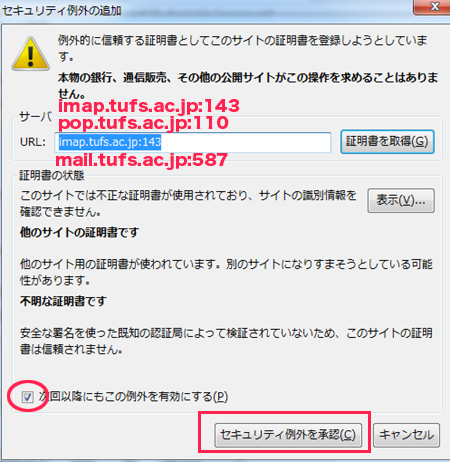
教職員用: Thunderbird メールの送受信設定
【新規でThunderbirdを使用する場合】
・大学から付与されたメールアドレスの情報を入力し、続けるをクリックする。
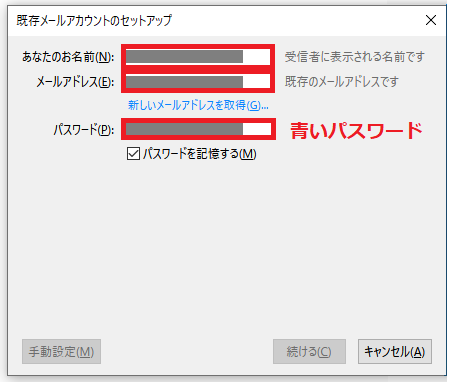
|
あなたのお名前 |
表示用の氏名(形式は任意) |
|
メールアドレス |
大学のメールアドレスxxxxxxxx@tufs.ac.jp |
|
パスワード |
大学のパスワード(青) |
・自動でアカウント情報が設定されるので、「完了」をクリックする。
・サーバにログインできないエラーになるので、「手動設定」を選択する。
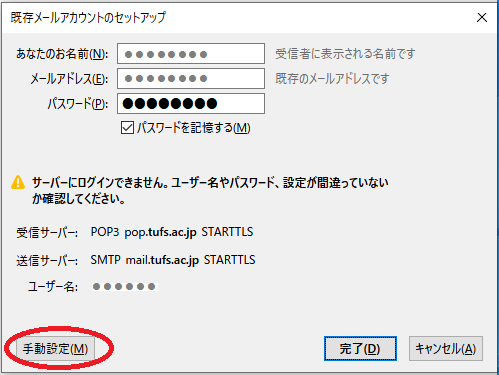
メール受信:サーバの種類が IMAPメールサーバの場合
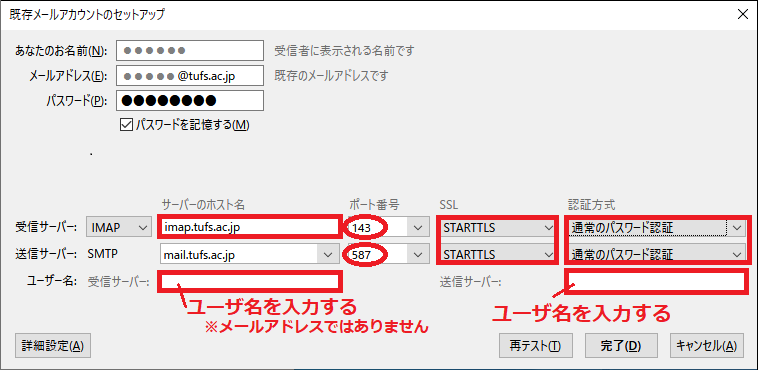
|
サーバの種類 |
IMAPメールサーバ |
|
サーバ名 |
imap.tufs.ac.jp |
|
ポート |
143 |
|
接続の保護 |
STARTTLS |
|
認証方式 |
通常のパスワード認証 |
|
ユーザ名 |
大学のユーザ名 (メールアドレスではありません) |
メール受信:サーバの種類が POPメールサーバの場合
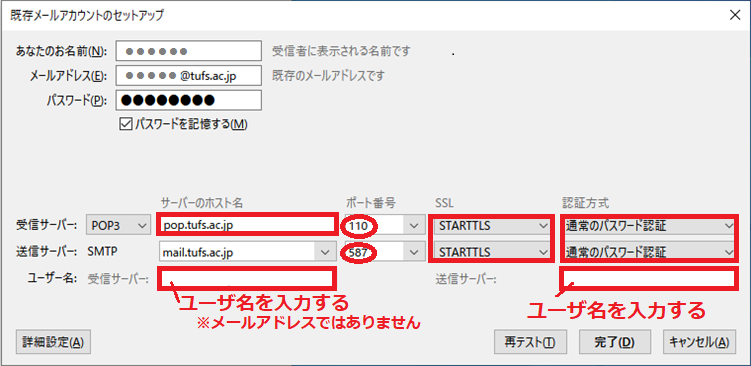
|
サーバの種類 |
POPメールサーバ |
|
サーバ名 |
pop.tufs.ac.jp |
|
ポート |
110 |
|
接続の保護 |
STARTTLS |
|
認証方式 |
通常のパスワード認証 |
|
ユーザ名 |
大学のユーザ名 (メールアドレスではありません) |
【Thunderbirdの設定を変更する場合】
・Thunderbirdを起動後,変更したアカウントの上で右クリックし, 表示されるメニューの中から「設定」を選択する.
メインウィンドウが「アカウント設定」となっているので,「サーバ設定」を選択する.
メインウィンドウが「サーバ設定」ウィンドウにかわるので,以下のように設定する.
メール受信:サーバの種類が IMAPメールサーバの場合
|
サーバの種類 |
IMAPメールサーバ |
|
サーバ名 |
imap.tufs.ac.jp |
|
ポート |
143 |
|
接続の保護 |
STARTTLS |
|
認証方式 |
通常のパスワード認証 |
|
ユーザ名 |
大学のユーザ名 (メールアドレスではありません) |
メール受信:サーバの種類が POPメールサーバの場合
|
サーバの種類 |
POPメールサーバ |
|
サーバ名 |
pop.tufs.ac.jp |
|
ポート |
110 |
|
接続の保護 |
STARTTLS |
|
認証方式 |
通常のパスワード認証 |
|
ユーザ名 |
大学のユーザ名 (メールアドレスではありません) |
メール送信設定
続いて,「送信(SMTP)サーバ」を選択し, メインウィンドウを「送信(SMTP)サーバ」に変更する.
画面中央の枠の中から確認・変更したい設定を選択して,[編集]をクリックする.「送信(SMTP)サーバ」のウィンドウが表示されるので,以下のように設定する.
|
サーバ名 |
mail.tufs.ac.jp |
|
ポート番号 |
587 |
|
接続の保護 |
STARTTLS |
|
認証方式 |
通常のパスワード認証 |
|
ユーザ名 |
大学のユーザ名 (メールアドレスではありません) |
・Thunderbirdを起動後,変更したアカウントの上で右クリックし, 表示されるメニューの中から「設定」を選択する.
メインウィンドウが「アカウント設定」となっているので,「サーバ設定」を選択する.
メインウィンドウが「サーバ設定」ウィンドウにかわるので,以下のように設定する.
メール受信:サーバの種類が IMAPメールサーバの場合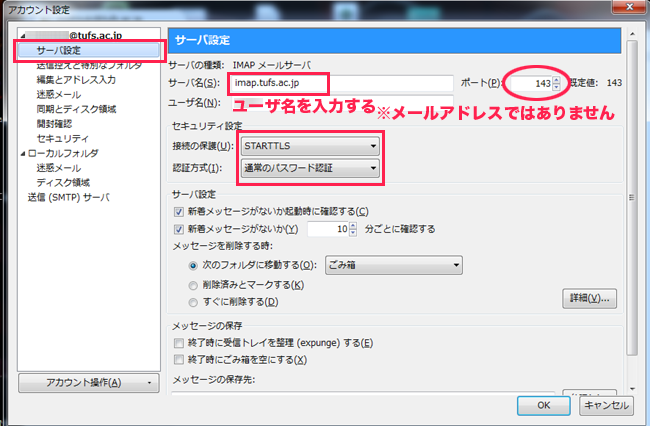
| サーバの種類 | IMAPメールサーバ |
| サーバ名 | imap.tufs.ac.jp |
| ポート | 143 |
| 接続の保護 | STARTTLS |
| 認証方式 | 通常のパスワード認証 |
| ユーザ名 | 大学のユーザ名 (メールアドレスではありません) |
メール受信:サーバの種類が POPメールサーバの場合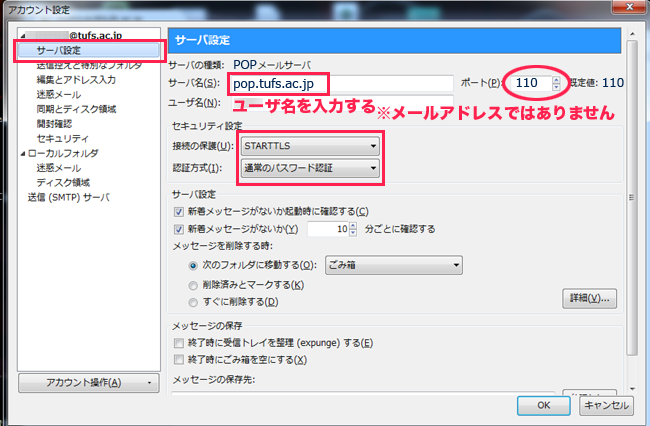
| サーバの種類 | POPメールサーバ |
| サーバ名 | pop.tufs.ac.jp |
| ポート | 110 |
| 接続の保護 | STARTTLS |
| 認証方式 | 通常のパスワード認証 |
| ユーザ名 | 大学のユーザ名 (メールアドレスではありません) |
メール送信設定
続いて,「送信(SMTP)サーバ」を選択し, メインウィンドウを「送信(SMTP)サーバ」に変更する.
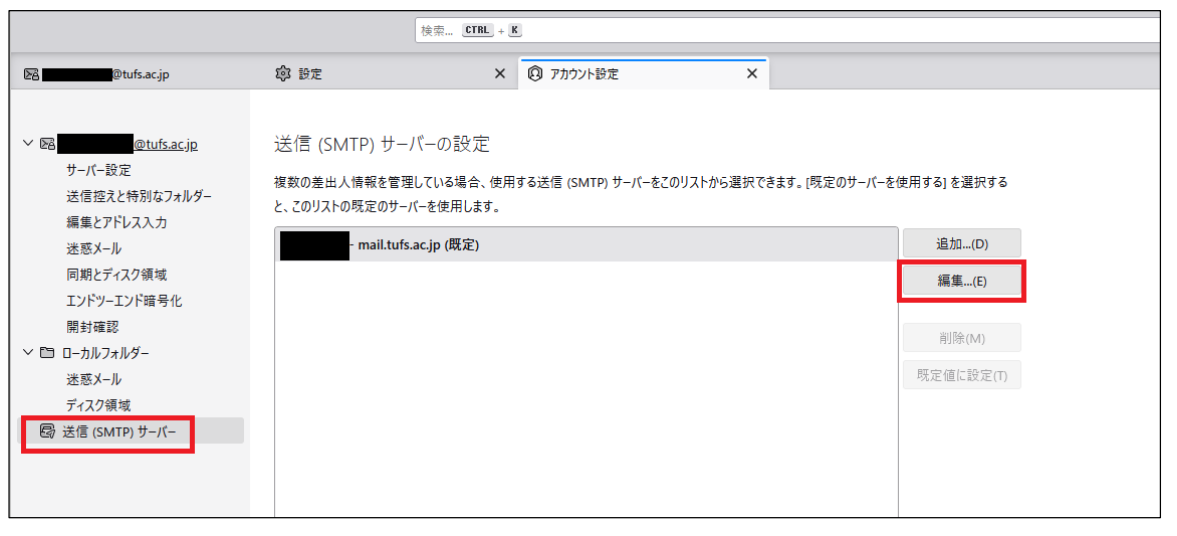
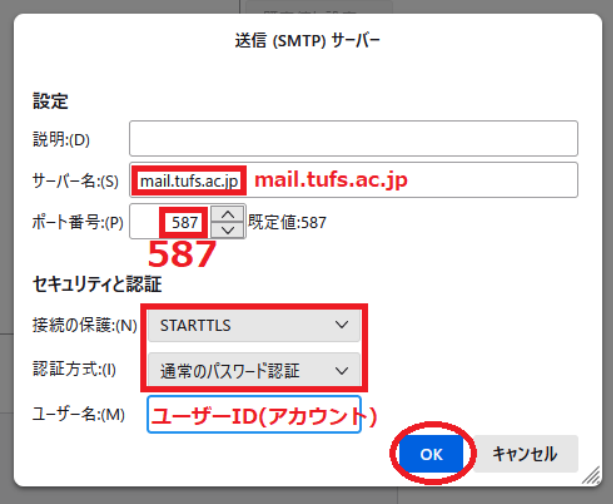
画面中央の枠の中から確認・変更したい設定を選択して,[編集]をクリックする.「送信(SMTP)サーバ」のウィンドウが表示されるので,以下のように設定する.
| サーバ名 | mail.tufs.ac.jp |
| ポート番号 | 587 |
| 接続の保護 | STARTTLS |
| 認証方式 | 通常のパスワード認証 |
| ユーザ名 | 大学のユーザ名 (メールアドレスではありません) |
